Wenn Sie beispielsweise für den privaten und gewerblichen Gebrauch unterschiedliche E-Mail-Konten verwenden, dann sollen dabei vermutlich auch verschiedene Signaturen zum Einsatz kommen. Dabei ist es dann sinnvoll, wenn Outlook abhängig vom gerade genutzten Konto die passende Signatur automatisch einfügt.
Zwei Konten, zwei Signaturen – oder mehr
Ab der Version 2003 bietet Outlook eine passende Funktion, mit der sich dies einfach und schnelle einrichten lässt. Zu Beginn schreiben Sie für jedes Ihrer E-Mail-Konten eine passende Signatur. Gehen Sie dann anschließend im Menü „Extras“ auf den Unterpunkt „Optionen“ und wählen Sie dort den Punkt „E-Mail Format“ aus. Bei Outlook 2010 klicken Sie mit der rechten Maustaste auf einen freien Bereich innerhalb des Mailfensters und wählen den Befehl „Signaturen“.
Nach einem Klick auf „Signaturen“ können Sie danach im anschließenden Dialog auf „Neu“ klicken. Geben Sie zuerst der Signatur einen passenden Namen. Anschließend können Sie auswählen, ob Sie den Anhang auf einer Vorlage basierend oder komplett neu erstellen möchten. Indem Sie einfach auf „Weiter“ klicken, können Sie den Text entsprechend bearbeiten. Die Bearbeitung schließen Sie mit einem Klick auf „Fertig stellen“ ab.
Signaturen den Konten zuordnen
Nun geht es daran, die erstellten Signaturen einem bestimmten E-Mail-Konto zuzuordnen. Wählen Sie hierzu im Abschnitt „Signaturen“ bzw. „Standardsignatur auswählen“ im Kombinationsfeld ein Konto aus. Im Anschluss können Sie in den beiden Kombinationsfeldern „Signatur für neue Nachrichten“ und „Für Antworten und Weiterleitungen“ die entsprechenden Signaturen auswählen. Wenn Sie alle Einstellungen getätigt haben, klicken Sie auf „Übernehmen“ und wiederholen Sie den Vorgang für die restlichen angelegten Signaturen.
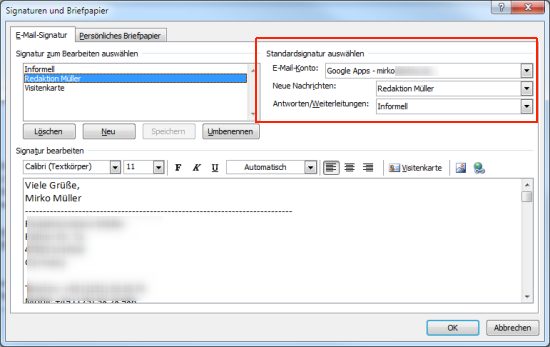
Bei vorhergehenden Outlook Versionen war es so, dass jeweils nur eine Signatur einem bestimmten E-Mail-Konto zugeordnet werden konnte. Kamen mehrere Schlusstexte zur Anwendung, so mussten diese im jeweiligen Nachrichtenfenster über den Befehl „Einfügen | Signatur“ einzeln ausgewählt werden. Um zu verhindern, dass Signaturen doppel eingefügt werden, haben Sie auch die Möglichkeit die Automatik abzuschalten. Gehen Sie dazu einfach nochmal unter dem Menü „Extras“ auf den Punkt „Optionen“ und weiter zum Register „E-Mail Format“. Dort können Sie dann in den beiden angezeigten Kombinationsfeldern jeweils die Option „Keine“ einstellen. Anschließend müssen Sie die geänderte Einstellung nur noch bestätigen.